Mise à niveau du firmware du trackball Kensington®
Référence Kensington : K64325 Trackball Expert Mouse® filaire.
Énoncé du problème : si votre curseur ne bouge pas ou si le trackball ne fonctionne plus, nous vous conseillons de mettre à niveau le firmware de votre trackball Expert Mouse® filaire K64325, comme décrit ci-dessous.
La mise à jour du firmware s’applique uniquement aux appareils dont le numéro de série est indiqué ci-dessous. Cette mise à jour du firmware n’est pas recommandée si le numéro de série de votre appareil n’est pas mentionné.
- S/N: A12211C00001-1000
- S/N:A12152C00001-510
- S/N:A12202C00001-1500
- S/N:A12205C00001-1000
- S/N:A12207C000001-600
- S/N:O2037C000001-1000
- S/N:Q2030C000001-4040
- S/N:Q2031C000001-2000
- S/N:Q2037D000001-2050
- S/N:Q2037D002051-4100
- S/N:Q2037D004101-6150
- S/N:Q2041C000001-2000
- S/N:Q2047C000001-2000
- S/N:Q2048D000001-2050
- S/N:Q2053C000001-1000
- S/N:Q2118D000001-2000
- S/N:Q2130D000001-2000
- S/N:Q2132C000001-1000
- S/N:Q2136D000001-4500
- S/N:Q2152D000001-2000
- S/N:Q2135C000001-600
Étape 1
Téléchargez la mise à niveau du firmware sur votre ordinateur.
Lien de téléchargement
Étape 2
Localisez les données téléchargées (généralement dans votre dossier Téléchargements), effectuez un clic droit dessus, puis décompressez le dossier sur le bureau (comme illustré ci-dessous).

Étape 3
Connectez votre trackball Expert Mouse® à un ordinateur sous Windows 7, Windows 10 ou Windows 11.
Étape 4
Ouvrez le dossier « Expert Mouse Wired V0116 » à partir de votre bureau, puis double-cliquez sur le fichier d’application nommé « KensingtonUpdate ».

Étape 5
Une fois l’outil lancé, cliquez sur le bouton « Mettre à jour ».
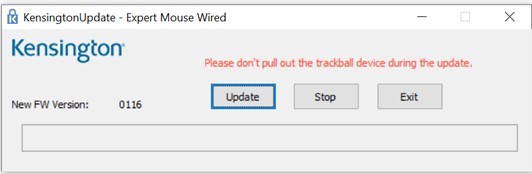
Étape 6
Le processus de mise à niveau peut prendre jusqu’à 5 minutes. Veuillez ne pas déconnecter votre trackball Expert Mouse® de l’ordinateur.
Étape 7
Un message vous indique la fin de la mise à niveau, comme illustré ci-dessous.
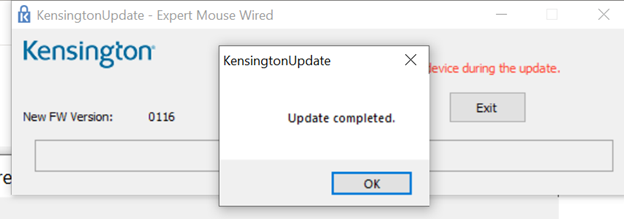
Remarque : n’hésitez pas à contacter notre équipe d’assistance technique en cas de question ou de problème.
